
Përmbajtje:
- Autor John Day [email protected].
- Public 2024-01-30 12:19.
- E modifikuara e fundit 2025-01-23 15:10.

Unë gjithmonë kam dashur një mënyrë të përballueshme për të mbajtur nën kontroll gjithçka në qilarin tim, kështu që disa muaj më parë fillova të punoja në një projekt që do të bënte pikërisht atë. Qëllimi ishte krijimi i një sistemi të thjeshtë, të përballueshëm, i cili ishte shumë i lehtë për t’u përdorur, ndërsa gjithashtu ruante informacion të mjaftueshëm për t’ia vlejtur përpjekjes shtesë. Ajo që përfundimisht ndërtova është një sistem i menaxhimit të inventarit që mund të ruajë dhe përditësojë informacionin për çdo artikull që ka një bar kod, si dhe të dhënat e mia themelore për ato artikuj nga interneti.
Me pak fjalë, sistemi funksionon kështu.
- Një bar kod skanohet.
- Një skript Python lexon të dhënat nga skaneri.
- Kërkesa i dërgohet një API REST që funksionon me ngjyrë të kuqe.
- API përpunon kërkesën, nxjerr të dhëna shtesë nga interneti dhe redakton bazën e të dhënave në përputhje me rrethanat.
E gjithë kjo bëhet në një Raspberry Pi të vetme, duke ju dhënë mundësinë të azhurnoni dhe ruani të dhënat për të gjithë inventarin tuaj në një sistem të vogël portativ. Ky projekt është pak teknik dhe një kuptim themelor i bazave të të dhënave, HTTP dhe Python do të jetë shumë i dobishëm, por unë do të bëj çmos për ta bërë atë mjaft të lehtë për t'u kuptuar nga një fillestar. Le të fillojmë!
Hapi 1: Çfarë ju nevojitet

Pjesët që ju nevojiten për këtë projekt janë…
- Mjedër Pi
- Skanuesi i Bar Kodit USB (lidhje me atë që po përdor)
- Përshtatës WiFi (Nëse Pi juaj nuk ka WiFi të integruar)
- Ndrysho çelësin
- Telat Jumper
- Kasa për Raspberry Pi tuaj (opsionale)
Hapi 2: Instaloni dhe konfiguroni bazën e të dhënave

MySQL është sistemi i menaxhimit të bazës së të dhënave që do të mbajë të gjitha të dhënat që tërheqim nga skanimet e bar kodit. Kjo është shumë e lehtë për tu bërë në Pi, thjesht ekzekutoni komandën e mëposhtme në terminalin e ju Pi.
sudo apt-get instaloni serverin mysql
Pastaj do të kaloni nëpër procesin e instalimit dhe do t'ju kërkohet të krijoni një fjalëkalim. Kjo eshte. Me MySQL të instaluar, Pi juaj mund të veprojë si serveri i tij i vogël i bazës së të dhënave. Tani duhet të krijojmë tabela që do të mbajnë të dhënat tona. Së pari, regjistrohuni. Pas instalimit, i vetmi përdorues i MySql është root (përdoruesi që ka qasje në çdo tabelë dhe sistem). Ju mund të regjistroheni si root duke ekzekutuar komandën e mëposhtme.
mysql -uroot -p
Së shpejti ne do të krijojmë një përdorues tjetër që sistemi ynë do të përdorë, por së pari ne duhet të krijojmë bazën tonë të të dhënave, dhe tabelat brenda asaj baze të dhënash. Për ta bërë këtë, ekzekutoni komandat e mëposhtme.
krijoni inventarin e bazës së të dhënave;
përdor inventarin; krijoni tabelë upc_count (upc varchar (15) jo null, numëroni numër të plotë (3) jo null default 0, emri varchar (255), madhësia varchar (40), prodhuesi varchar (80), çelësi kryesor (upc));
Tani kemi një tabelë të thjeshtë me pesë kolona upc (që do të jetë çelësi kryesor), numërimin, emrin, madhësinë dhe prodhuesin. Shënim: Një upc është një numër që identifikon në mënyrë unike një produkt. Ky numër është ajo që lexohet nga etiketa e kodit bar kur skanohet.
Më në fund, ne do të krijojmë atë përdorues që na nevojitet. Unë do të telefonoj timen, për ta bërë këtë, drejtoj komandat e mëposhtme, duke përdorur çfarëdo emri përdoruesi dhe fjalëkalimi që dëshironi:
jepni të gjitha në inventar.* ''@'localhost' të identifikuar nga;
Tani që kemi bazën tonë të të dhënave, mund të fillojmë ndërtimin e sistemit!
Hapi 3: Merrni OutPan API Key
OutPan është një API që mund të përdoret për të marrë informacion në lidhje me një produkt duke përdorur numrin e tij upc. Ne do ta përdorim këtë për të marrë më shumë informacion në lidhje me produktet pasi ato shtohen në bazën e të dhënave. Ky është një api publik, por për ta përdorur atë duhet të regjistroheni dhe të merrni një çelës api. Regjistrimi është mjaft i drejtpërdrejtë, thjesht shkoni këtu dhe ndiqni hapat për t'u regjistruar për një çelës.
Pasi të keni marrë çelësin tuaj, kopjoni atë. Do t'ju duhet në një hap të mëvonshëm.
Hapi 4: Instaloni dhe konfiguroni Nyjen-Kuqe


Node-Red vjen e parainstaluar në të gjitha versionet e Raspbian OS që nga fundi i vitit 2015. Për të zbuluar nëse keni nyje-red të instaluar, thjesht ekzekutoni komandën e mëposhtme në terminal.
nyje-e kuqe
Nëse shfaqet një mesazh "komanda nuk u gjet", do t'ju duhet të instaloni nyjen me ngjyrë të kuqe. Për ta bërë këtë, ekzekutoni komandat e mëposhtme.
sudo apt-get update sudo apt-get install nodered
Pas fillimit të nyjës me të kuqe, mund të hyni në nyjen e kuqe nga adresa e shfaqur në dalje.
Konfigurimi i vetëm i mbetur është instalimi i nyjeve MySQL. Ju mund ta bëni këtë përmes shfletuesit. Klikoni në simbolin në këndin e sipërm të djathtë të faqes dhe pastaj klikoni në opsionin 'Manage Palette'. Nga atje thjesht kërkoni 'mysql' dhe klikoni butonin e instalimit.
Tani jemi gati të importojmë API -në.
Hapi 5: Konfiguroni API -në



Më poshtë është i gjithë API me ngjyrë të kuqe që kam shkruar. Thjesht kopjoni gjithçka më poshtë, klikoni në simbolin në këndin e sipërm të djathtë dhe shkoni për të importuar → nga kujtesa e fragmenteve.
[{"id": "ef09537e.8b96d", "type": "subflow", "name": "mineOpenPanData", "info": "", "in": [{"x": 64, "y": 57, "telat": [{"id": "b8b6d2e4.169e7"}]}], "out": [{"x": 755, "y": 58, "telat": [{"id": "8dc2d52b.6a6fd8", "port": 0}]}]}, {"id": "b8b6d2e4.169e7", "type": "http request", "z": "ef09537e.8b96d", "name ":" Kërkesa jashtë panelit "," metoda ":" GET "," ret ":" txt "," url ":" https://api.outpan.com/v2/products/{{{upc}}} ? apikey = "," tls ":" "," x ": 202," y ": 57," tela ":
Tani keni të gjithë API që do të përdorim për të futur dhe përditësuar të dhënat. Vetëm disa rregullime duhet të bëhen para se të jemi gati ta përdorim atë.
- Së pari, shkoni në të gjitha nyjet e bazës së të dhënave MySQL dhe ndryshoni emrin e përdoruesit dhe fjalëkalimin në ato që keni krijuar për bazën e të dhënave në hapin e mëparshëm.
- Së dyti, modifikoni nën -rrjedhën mineOutPanData në mënyrë që kërkesa HTTP e përdorur për të marrë të dhënat e Pan Pan Open të përdorë çelësin tuaj API.
Tani jeni gati për të përdorur API. Ky rrjedhë krijon një API të thjeshtë REST e cila ju lejon të dërgoni të dhëna nga çdo pajisje e lidhur në internet duke përdorur kërkesa
Hapi 6: (Opsional) Kuptimi i API

Gjëja e fundit që duhet të bëjmë është të lidhim një ndërprerës me GPIO në mënyrë që të mund të skanojmë në dy mënyra, të shtojmë dhe të heqim.
Kjo është mjaft e drejtpërdrejtë, thjesht vendosni një ndërprerës për të lexuar nga pin GPIO 21 në Pi dhe jeni gati për të shkuar. Duke përdorur qarkun në imazhin e bashkangjitur (i njohur si një qark PUD DOWN) skripti do të dërgojë një kërkesë shtesë kur çelësi i ndërrimit është i mbyllur dhe një kërkesë për heqjen kur çelësi i ndërrimit është i hapur.
Pas kësaj ne thjesht i lidhim telat në pjesën e brendshme të kasës dhe jemi mirë të shkojmë.
Hapi 9: (Opsionale) Krijoni një Ndërfaqe Përdoruesi

Ky hap i fundit nuk është i nevojshëm, por sigurisht i dobishëm nëse doni të shfrytëzoni potencialin e plotë të sistemit. Kam përpunuar një ndërfaqe shumë të thjeshtë të përdoruesit që shfaqte të gjitha të dhënat që kemi në bazën tonë të të dhënave në një tabelë të lehtë për të lundruar. Tabela mund të renditet sipas kolonës dhe gjithashtu të kërkohet, duke e bërë të lehtë të shihni se çfarë keni në dorë.
UI është mjaft e thjeshtë; Ripërcaktova një shembull të kodit që gjeta në internet për të punuar me API-në tonë (nëse jeni të interesuar, ai kod shembull mund të gjendet këtu).
Për të drejtuar UI, bëni sa më poshtë…
- Ruani skedarin e bashkangjitur index.txt si index.html (nuk mund ta ngarkoja skedarin si skedar HTML për ndonjë arsye).
- Vendosni dy skedarët në të njëjtën drejtori në kompjuterin tuaj.
- Drejtoni skedarin 'index.html' në shfletuesin tuaj të preferuar të internetit.
Tani mund ta shikojmë dhe rendisim me lehtësi inventarin tuaj!
Hapi 10: Filloni të skanoni

Tani jeni gati për të filluar skanimin! Nëse keni ndonjë pyetje, lërini ato në komente dhe unë do të jem i sigurt për t'iu përgjigjur kur të mundem.
Së fundmi, votat tuaja në konkurs do të vlerësoheshin shumë. Faleminderit per leximin!
Recommended:
Sirtari i Inventarit "Smart Cities Hackathon Qualcomm17": 13 hapa
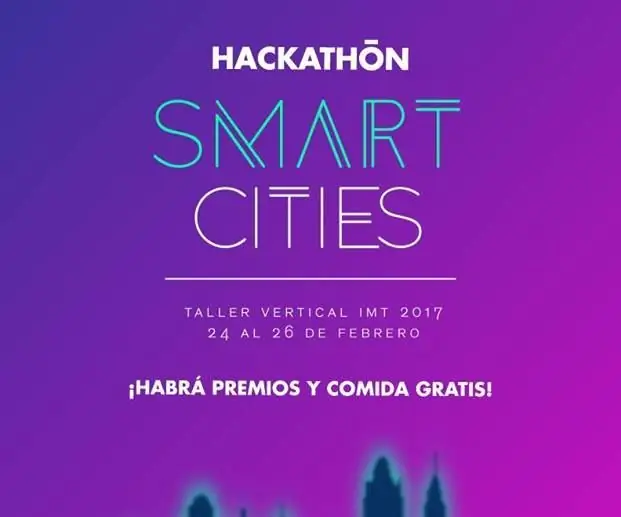
Sirtari i Inventarit "Smart Cities Hackathon Qualcomm17": Në dokumentin tjetër, mund të shihni procesin e ndërtimit dhe programimit të një sirtari inteligjent. Kjo sirtar u programua në një Bord Dragon 410c, me qëllim të përmirësimit të cilësisë së qyteteve. Projekti është pjesë e konkursit “
Sistemi automatik i kalimit të hekurudhave duke përdorur platformën e integruar të bazuar në Arduino: 9 hapa

Sistemi automatik i kalimit të hekurudhave duke përdorur platformën e integruar të bazuar në Arduino: Krishtlindjet janë vetëm një javë larg! Të gjithë janë të zënë me festimet dhe marrjen e dhuratave, të cilat, nga rruga, bëhet edhe më e vështirë për t'u marrë me mundësi të pafundme përreth nesh. Si të shkoni me një dhuratë klasike dhe të shtoni një prekje DIY në
Sistemi Smart i Menaxhimit të Plehrave: 23 Hapa

Sistemi Smart i Menaxhimit të Plehrave: HYRJE. Problem ose Çështje aktuale në lidhje me këtë projekt Problemi kryesor me shoqërinë tonë aktuale është akumulimi i lëndës së mbeturinave të ngurta. Do të ketë një ndikim më të madh në shëndetin dhe mjedisin e shoqërisë sonë. Zbulimi, i monitoruar
Task Manager - një sistem i menaxhimit të punës shtëpiake: 5 hapa (me fotografi)

Task Manager - një sistem i menaxhimit të punës shtëpiake: Unë doja të përpiqesha të trajtoja një problem të vërtetë të hasur në familjen tonë (dhe, imagjinoj, atë të shumë lexuesve të tjerë), i cili është mënyra se si t'i ndajë, motivojë dhe shpërblejë fëmijët e mi për ndihmën me punët e shtëpisë. Deri tani, ne kemi mbajtur një fletë të petëzuar
Sistemi i Menaxhimit të Motorit për Ngritjen e Aplikacionit duke Përdorur Arduino Mega 2560 dhe IoT: 8 hapa (me fotografi)

Sistemi i Menaxhimit të Motorit për Ngritjen e Aplikimit duke Përdorur Arduino Mega 2560 dhe IoT: Tani ditët e fundit mikrokontrolluesi i bazuar në IoT përdoret gjerësisht në aplikimin industrial. Ekonomikisht ato përdoren në vend të kompjuterit. Objektivi i projektit është të kontrollojmë plotësisht dixhitalizimin, regjistruesin e të dhënave dhe monitorimin e motorit me induksion 3fazësh me
